Σας Ο χώρος αποθήκευσης iPad είναι πλήρης λόγω πολλών ακατάστατων αρχείων, συμπεριλαμβανομένων των λήψεων, των φωτογραφιών που τραβήχτηκαν, των μεγάλων αρχείων βίντεο και άλλων. Τώρα, λαμβάνετε μια ειδοποίηση ότι έχετε χαμηλό αποθηκευτικό χώρο και η συσκευή σας γίνεται πιο αργή για κάποιο λόγο. Εν τω μεταξύ, μπορείτε να περάσετε από τη συσκευή σας και να διαγράψετε μη αυτόματα αρχεία, αλλά θα χρειαστεί λίγος χρόνος. Για την εύκολη διαδρομή της απελευθέρωσης περισσότερου χώρου, ακολουθούν αποτελεσματικές μέθοδοι που μπορείτε να δοκιμάσετε.

Η συντομότερη απάντηση είναι οι συσσωρευμένες εφαρμογές και οι λήψεις που λάβατε με την πάροδο του χρόνου. Εάν δεν ελέγχετε συνεχώς την κατάσταση αποθήκευσης, θα συνεχίσει να αποθηκεύει μόνο ανεπιθύμητα αρχεία που καταναλώνουν πολύ χώρο. Από την άλλη πλευρά, υπάρχουν αρχεία συστήματος που πολλαπλασιάζονται γρήγορα, μαζί με ιστορικά περιήγησης, cookie και κρυφές μνήμες από τα προγράμματα περιήγησης.
Ακόμα κι αν έχετε iCloud storage, είναι αναπόφευκτο να αποκτήσετε χαμηλότερο τοπικό χώρο αποθήκευσης στη συσκευή σας. Αυτό συμβαίνει επειδή η υπηρεσία cloud προορίζεται για συγχρονισμό αρχείων μεταξύ συσκευών και το iPad σας δεν μπορεί να ξεφύγει από την αρχική του χωρητικότητα αποθήκευσης. Ωστόσο, μπορείτε να το διαχειριστείτε με λίγη βοήθεια. Το καλό είναι ότι μερικές λύσεις είναι αποτελεσματικές όταν ο χώρος αποθήκευσης iPad είναι γεμάτος.
Είναι σημαντικό να γνωρίζετε τη χωρητικότητα αποθήκευσης της συσκευής σας. Η γνώση του τρόπου ελέγχου του χώρου της συσκευής διευκολύνει την ανάλυση και τη διαχείριση του iPad σας. Επιπλέον, θα δείτε αχρησιμοποίητα στοιχεία, τα οποία μπορείτε να διαγράψετε γρήγορα. Λοιπόν, πώς να ελέγξετε τον χώρο αποθήκευσης του iPad σας;
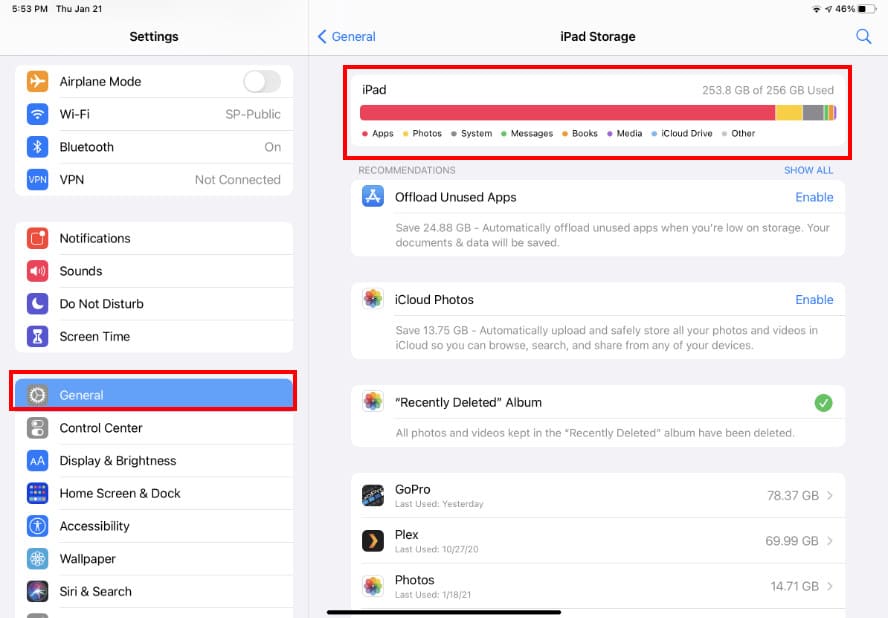
Όποιος και αν είναι ο αποθηκευτικός χώρος της συσκευής σας, είναι αναπόφευκτο να αποκτήσετε χαμηλό χώρο σε ένα θέμα χρόνου. Για να ελευθερώσετε περισσότερο χώρο, ακολουθούν οι αποτελεσματικές λύσεις για να καθαρίσετε την ακαταστασία στο iPad σας.
Μπορείτε να διαγράψετε με μη αυτόματο τρόπο αρχεία σε διάφορες εφαρμογές, αλλά χάνεται χρόνος. Εδώ είναι ο προεπιλεγμένος τρόπος για να διαγράψετε αρχεία με τον ευκολότερο τρόπο:
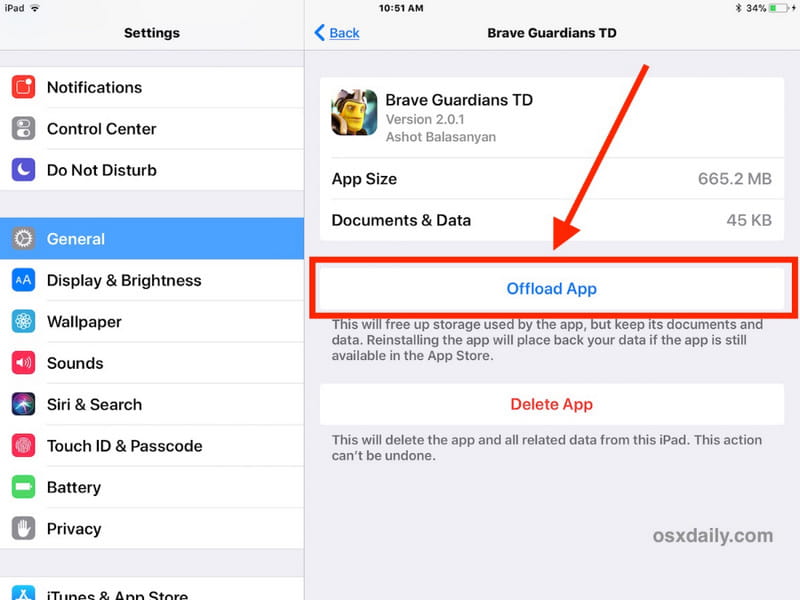
Είτε έχετε μια παλιά είτε την νεότερη έκδοση iPadOS, Καθαριστικό iPhone Aiseesoft είναι το απόλυτο εργαλείο που μπορείτε να χρησιμοποιήσετε για να ελευθερώσετε χώρο στο iPad σας. Έχει σχεδιαστεί για να καθαρίζει αμέσως την ακαταστασία στη συσκευή, συμπεριλαμβανομένων των περιττών δεδομένων, των αχρησιμοποίητων εφαρμογών και άλλων αρχείων. Το εργαλείο επιφάνειας εργασίας θα διαγράψει αυτά τα αρχεία και θα ενισχύσει την απόδοση της συσκευής με ένα μόνο κλικ για σάρωση του χώρου αποθήκευσης. Το καλύτερο πράγμα που προσφέρει είναι να σκουπίσετε μόνιμα τα δεδομένα της συσκευής με επίπεδα ασφαλείας για να εμποδίσετε οποιονδήποτε να ανακτήσει τα αρχεία. Πραγματικά, είναι το καλύτερο πρόγραμμα καθαρισμού iPhone και iPad για χρήση σε Windows και Mac.

Λήψεις
Aiseesoft iPhone Cleaner – Διαγραφή φωτογραφιών από το iPhone
100% ασφαλής. Χωρίς διαφημίσεις.
100% ασφαλής. Χωρίς διαφημίσεις.
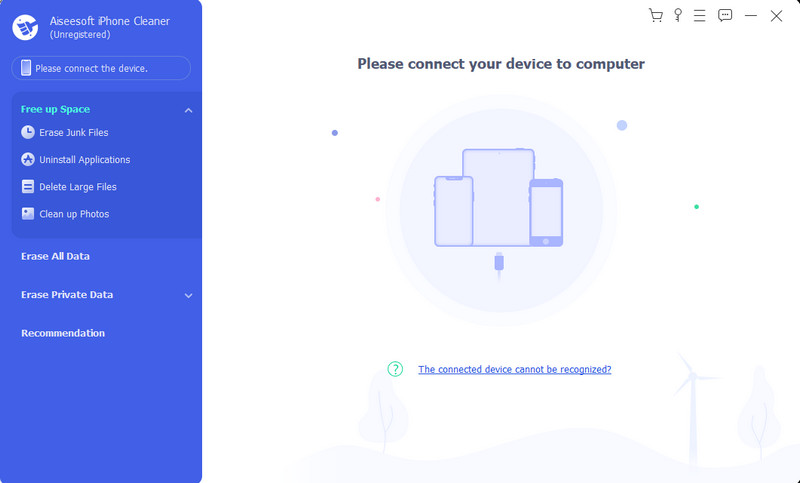
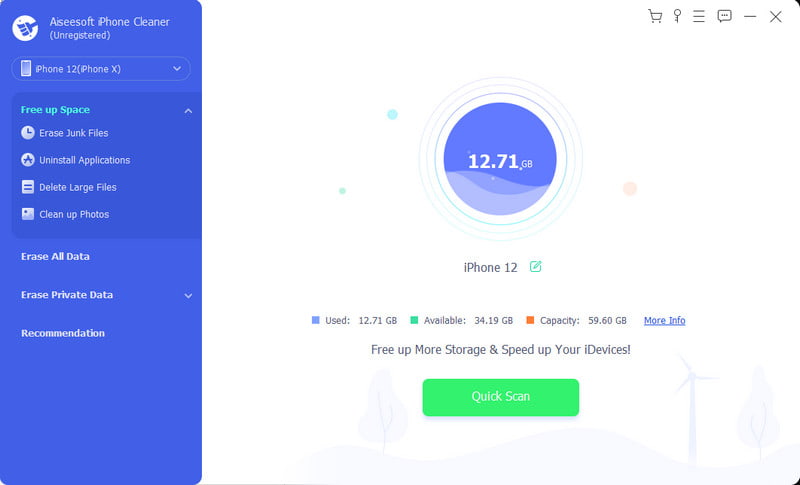
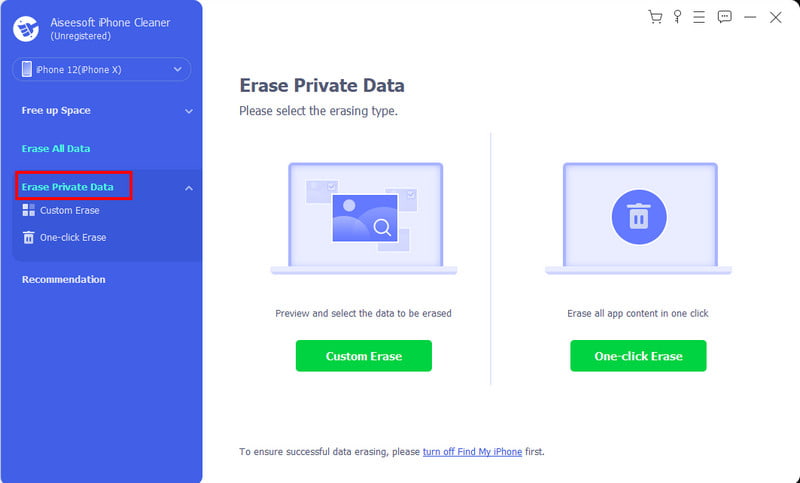
Η αποθήκευση της συσκευής έχει επιδιορθωθεί και δεν μπορεί να αλλάξει. Ωστόσο, μπορείτε ακόμα να επεκτείνετε το δικό σας Εξωτερική αποθήκευση iPad χώρο, όπως ο χώρος αποθήκευσης iCloud, για τη δημιουργία αντιγράφων ασφαλείας των δεδομένων. Αυτό σημαίνει ότι μπορείτε να διαγράψετε τα αρχεία από το iPad σας, αλλά να έχετε πρόσβαση σε αυτά μέσω του αποθηκευτικού χώρου cloud. Δείτε πώς μπορείτε να επεκτείνετε τον χώρο αποθήκευσης iCloud:
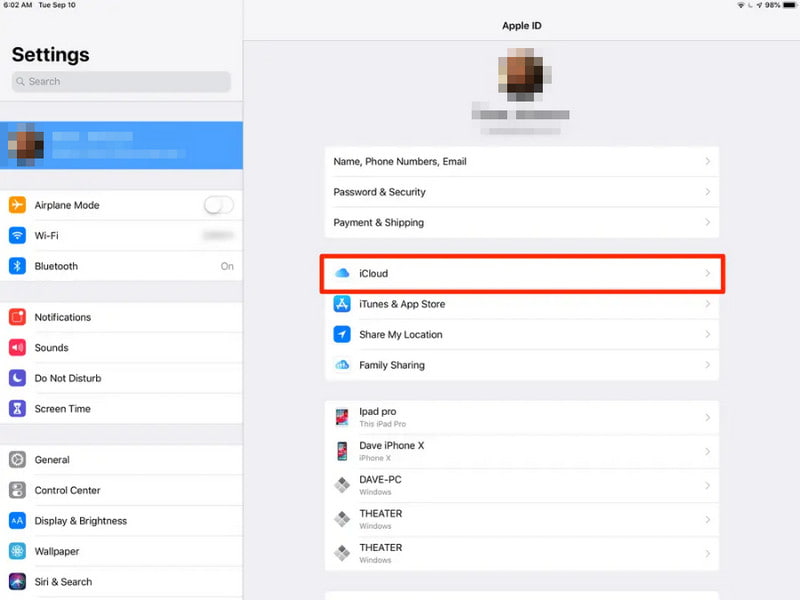
Πώς να διαχειριστείτε την αποθήκευση σε ένα iPad;
Μπορείτε πάντα να επισκεφτείτε τον χώρο αποθήκευσης iPad από την εφαρμογή Ρυθμίσεις για να διαχειριστείτε τον χώρο αποθήκευσης της συσκευής. Βεβαιωθείτε ότι έχετε ενεργοποιήσει την επιλογή Προτάσεις για να δείτε τις πιθανές εφαρμογές ή αρχεία που καταναλώνουν τεράστιο χώρο.
Τι είναι το iPadOS Storage;
Είναι ο χώρος που καταναλώνει το λειτουργικό σύστημα της συσκευής. Κυρίως, ο αποθηκευτικός χώρος iPadOS διαρκεί έως και 6.76 GB λόγω κρυφών μνήμων, αρχείων καταγραφής και άλλων αρχείων. Δεδομένου ότι χρειάζεται πολύς χώρος, συνιστάται να ελέγχετε τον αποθηκευτικό χώρο που καταναλώνεται και να διαγράφετε τα περιττά αρχεία για να ελευθερώσετε περισσότερο χώρο.
Τι άλλο υπάρχει στο iPad Storage;
Αναφέρεται στις κρυφές μνήμες, τις φωνητικές σημειώσεις, τα αποθηκευμένα μηνύματα και τις προτιμήσεις ρυθμίσεων. Εάν αυτή η κατηγορία είναι πλήρης, μπορείτε να ενημερώσετε τον χώρο αποθήκευσης iPad με iPadOS 13.6.1 και μεταγενέστερη έκδοση.
Γιατί η αποθήκευση του iPad είναι πλήρης μετά τη διαγραφή εφαρμογών;
Όταν ελευθερώνετε χώρο στο iPad, θα χρειαστεί λίγος χρόνος για να αντανακλά το χώρο. Προτείνεται να επανεκκινήσετε τη συσκευή μερικές φορές ή να διαγράψετε το Άλλο χώρο αποθήκευσης από τις ρυθμίσεις της συσκευής.
Είναι κακό να έχεις γεμάτο χώρο αποθήκευσης iPad;
Ναί. Εκτός από το γεγονός ότι δεν μπορείτε να αποθηκεύσετε περισσότερα αρχεία, η συσκευή θα έχει επίσης αργή απόδοση. Επίσης, η επέκταση του αποθηκευτικού χώρου στο cloud δεν σημαίνει αύξηση του αποθηκευτικού χώρου της συσκευής. Θα χρειαστεί τελικά να διαγράψετε αρχεία για να ελευθερώσετε περισσότερο χώρο.
Συμπέρασμα
Τέλος, μπορείτε πλέον να διαχειριστείτε το δικό σας Αποθηκευτικός χώρος iPad όταν είναι γεμάτος. Αυτό το άρθρο συνιστούσε να ελέγξετε τον χώρο αποθήκευσης της συσκευής και πώς να καθαρίσετε την ακαταστασία. Η καλύτερη δυνατή λύση που μπορείτε να δοκιμάσετε είναι το Aiseesoft iPhone Cleaner για γρήγορη σάρωση ανεπιθύμητων δεδομένων και ενίσχυση της απόδοσης του iPad. Δείτε περισσότερες από τις δυνατότητες του κατεβάζοντάς το δωρεάν.
Επιδιόρθωση ζητήματος iPad
1.1 Επιδιόρθωση οθόνης iPad 1.2 Διόρθωση μαύρης οθόνης iPad 1.3 Διόρθωση μπλε οθόνης iPad 1.4 Διόρθωση παγώματος iPad 1.5 Διορθώστε το iPad Stuck on Apple Logo 1.6 Διορθώστε το iPad Running Slow 1.7 Διορθώστε το iPad Storage Full 1.8 Ξεχάστε τον κωδικό πρόσβασης iPad
Το iPhone Cleaner μπορεί να καθαρίσει άχρηστα δεδομένα στη συσκευή σας επιλεκτικά. Μπορείτε επίσης να το χρησιμοποιήσετε για να διαγράψετε τα προσωπικά σας δεδομένα και να διατηρήσετε το iPhone / iPad / iPod Touch γρήγορα και ασφαλή.
100% ασφαλής. Χωρίς διαφημίσεις.
100% ασφαλής. Χωρίς διαφημίσεις.